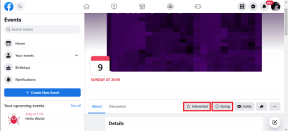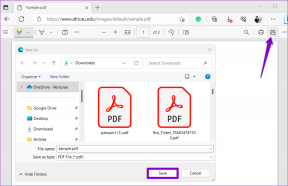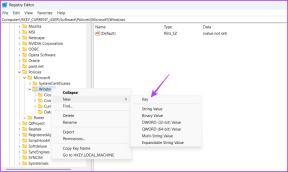6 วิธียอดนิยมในการแก้ไขข้อความไม่ส่งข้อผิดพลาดบน Android
เบ็ดเตล็ด / / November 29, 2021
ข้อความแสดงข้อผิดพลาดที่ระบุว่า "ไม่ได้ส่งข้อความ" ปรากฏขึ้นในถาดการแจ้งเตือนของอุปกรณ์ Android ของคุณหรือไม่เมื่อคุณส่ง SMS หรือข้อความมัลติมีเดีย? อ้างถึงแนวทางแก้ไขในคู่มือนี้เพื่อเรียนรู้วิธีขจัดปัญหาที่ก่อให้เกิดสิ่งนี้ ข้อเสียที่เกี่ยวข้องกับ SMS บนโทรศัพท์หรือแท็บเล็ตของคุณ

มีสาเหตุหลายประการที่ทำให้ข้อผิดพลาดนี้ปรากฏขึ้นบนหน้าจอของคุณ และในทำนองเดียวกัน มีหลายวิธีในการแก้ไข ไปกันเถอะ
เกี่ยวกับ Guiding Tech
1. ตรวจสอบยอดเงินในซิม/บัญชี
เครือข่ายผู้ให้บริการมือถือทั้งหมดได้กำหนดอัตราค่าบริการข้อความสั้น (SMS) ตรวจสอบยอดเงินในบัญชีของคุณและให้แน่ใจว่าคุณมีเงินเพียงพอสำหรับค่าใช้จ่าย SMS คุณควรทราบด้วยว่าค่าบริการ SMS จะถูกเรียกเก็บต่อกลุ่มข้อความ และบางครั้งอาจคิดตามจำนวนตัวอักษร ดังนั้น หากคุณกำลังพยายามส่งข้อความยาวเกินขีดจำกัดอักขระหนึ่งข้อความในมือถือของคุณ ตรวจสอบให้แน่ใจว่าคุณมีเงินเพียงพอในบัญชีผู้ให้บริการของคุณเพื่อครอบคลุมค่าใช้จ่ายทั้งหมด ข้อความ.

หากคุณใช้แผน SMS พิเศษ/เฉพาะ ตรวจสอบให้แน่ใจว่าแผนนั้นใช้งานได้ กล่าวคือ ไม่ได้ถูกยกเลิกหรือหมดอายุ การหยุดทำงานหรือการหยุดให้บริการของผู้ให้บริการของคุณอาจทำให้เกิดข้อผิดพลาด "ไม่ได้ส่งข้อความ" บนอุปกรณ์ Android ของคุณ หากคุณมีเงินเพียงพอในบัญชีของคุณ ให้ลองใช้วิธีแก้ไขปัญหาอื่นๆ ที่แสดงด้านล่าง และหากข้อผิดพลาดยังคงอยู่ คุณควรติดต่อผู้ให้บริการมือถือของคุณด้วย
2. เปิดใช้งานโหมดเครื่องบิน
ความผิดพลาดใน การเชื่อมต่อมือถือบนอุปกรณ์ Android ของคุณ สามารถป้องกันไม่ให้ข้อความผ่านไปยังผู้รับได้ การเปิดใช้งานโหมดเครื่องบินและการปิดโหมดหลังจากผ่านไปครู่หนึ่งจะรีเฟรชเครือข่ายมือถือของคุณและแก้ไขปัญหาที่เกี่ยวข้องกับการเชื่อมต่อที่ทำให้เกิดข้อผิดพลาด 'ข้อความไม่ได้ส่ง'
สลับเป็นโหมดเครื่องบินจากแผงการแจ้งเตือนหรือไปที่การตั้งค่า > เครือข่ายและอินเทอร์เน็ต > ขั้นสูง แล้วสลับเป็นโหมดเครื่องบิน รอประมาณ 5-10 วินาทีแล้วปิดกลับ


3. บังคับหยุดข้อความ
เช่นเดียวกับแอปพลิเคชัน Android อื่น ๆ เป็นเรื่องปกติที่ Messages อาจทำงานผิดปกติในบางครั้ง หรือหยุดตอบสนอง กับคำสั่งบางอย่าง เมื่อสิ่งนี้เกิดขึ้นกับข้อความ (หรือแอปอื่นๆ ในอุปกรณ์ของคุณ) การบังคับหยุดแอปเป็นวิธีแก้ปัญหาที่ง่ายและรวดเร็วซึ่งจะทำให้ฟังก์ชันการทำงานกลับสู่ปกติ
ทำตามขั้นตอนด้านล่างเพื่อบังคับหยุดข้อความบนอุปกรณ์ Android ของคุณ
ขั้นตอนที่ 1: เปิดเมนูการตั้งค่าและเลือก 'แอปและการแจ้งเตือน'

ขั้นตอนที่ 2: เลือกข้อมูลแอปหรือแอปทั้งหมด ตัวเลือกนี้จะแตกต่างกันไปตามยี่ห้อโทรศัพท์และระบบปฏิบัติการของคุณ

ขั้นตอนที่ 3: เลื่อนดูรายการแอปพลิเคชันและเลือกข้อความ

ขั้นตอนที่ 4: จากนั้นแตะไอคอนบังคับหยุด แล้วเลือกตกลงบนข้อความแจ้งการยืนยัน


4. ล้างแคชแอพข้อความ
แอปข้อความอาจทำงานผิดพลาดได้หากมีไฟล์ที่เสียหายในไดเรกทอรีแคช ล้างแคชของแอป ส่งข้อความอีกครั้ง และตรวจสอบว่าผ่านหรือไม่ ปิดแอพ Messages และทำตามขั้นตอนด้านล่าง
ขั้นตอนที่ 1: กดไอคอนข้อความบนหน้าจอหลักหรือถาดแอปค้างไว้แล้วแตะไอคอน (i) ที่แนบมาในเมนูบริบทเพื่อแสดงเมนูข้อมูลแอปข้อความ

ขั้นตอนที่ 2: เลือก 'ที่เก็บข้อมูล & แคช'

ขั้นตอนที่ 3: สุดท้าย ให้แตะไอคอนล้างแคชเพื่อลบแคชของแอปข้อความ

5. ตรวจสอบสิทธิ์ SMS
คุณต้องการตรวจสอบด้วยว่าข้อความหรือแอปส่งข้อความเริ่มต้นของคุณมีสิทธิ์ส่งและรับข้อความ SMS และ MMS บนอุปกรณ์ Android ของคุณ แม้ว่าการอนุญาตนี้จะเปิดใช้งานโดยค่าเริ่มต้นเสมอในแอปข้อความอย่างเป็นทางการ (โดย Google) ที่มาพร้อมกับอุปกรณ์ Android ของคุณ คุณอาจต้องให้สิทธิ์แก่แอป SMS บุคคลที่สามด้วยตนเอง
ทำตามขั้นตอนด้านล่างเพื่อตรวจสอบว่าแอป Messages ที่ได้รับผลกระทบมีสิทธิ์ทาง SMS หรือไม่
ขั้นตอนที่ 1: เปิดเมนูการตั้งค่าและเลือกความเป็นส่วนตัว

ขั้นตอนที่ 2: เลือกตัวจัดการการอนุญาต

ขั้นตอนที่ 3: เลื่อนดูรายการสิทธิ์และเลือก SMS

ขั้นตอนที่ 4: ตรวจสอบว่าแอพ Messages อยู่ในส่วน Allowed

หาก Messages (หรือแอปรับส่งข้อความของบุคคลที่สาม) ไม่อยู่ในส่วน Allowed หรือ Denied ให้ทำตามขั้นตอนด้านล่างเพื่อให้สิทธิ์ SMS ของแอป
ขั้นตอนที่ 1: กดไอคอนข้อความบนหน้าจอหลักหรือถาดแอปค้างไว้แล้วแตะไอคอน (i) ที่แนบมาในเมนูบริบท

ขั้นตอนที่ 2: ในหน้าข้อมูลแอป Messages ให้เลือกการอนุญาต

ขั้นตอนที่ 3: เลือก SMS

ขั้นตอนที่ 4: ตรวจสอบให้แน่ใจว่าได้ตั้งค่าการเข้าถึง SMS สำหรับแอพเป็น Allow

เกี่ยวกับ Guiding Tech
ตรวจสอบการแก้ไขปัญหาเพิ่มเติม
หากข้อผิดพลาดยังคงอยู่หลังจากลองวิธีแก้ปัญหาทั้งหมดข้างต้นแล้ว ให้ตรวจสอบว่าหมายเลขโทรศัพท์ของผู้รับถูกต้อง และหากเนื้อหาข้อความประกอบด้วย ไฟล์แนบมัลติมีเดีย (รูปภาพ วีดิโอ. GIF เป็นต้น) ตรวจสอบให้แน่ใจว่าได้เปิดใช้งานข้อมูลเซลลูลาร์ของโทรศัพท์แล้ว นั่นเป็นเพราะว่าข้อความมัลติมีเดีย (MMS) ต้องการข้อมูลมือถือ ไม่ใช่ Wi-Fi ผู้ให้บริการมือถือบางรายอาจต้องการให้คุณมีแผน MMS เฉพาะก่อนที่คุณจะสามารถส่งข้อความมัลติมีเดียได้ ดังนั้นตรวจสอบกับผู้ให้บริการเครือข่ายของคุณเพื่อให้แน่ใจ สุดท้าย การรีสตาร์ทโทรศัพท์ของคุณสามารถช่วยขจัดข้อผิดพลาดนี้ได้
ถัดไป: คุณไม่ได้รับเสียงแจ้งเตือนสำหรับข้อความของคุณบน Android หรือไม่? อ่านบทความที่เชื่อมโยงด้านล่างเพื่อค้นหาวิธีแก้ไขเสียงแจ้งเตือนข้อความไม่ทำงานบน Samsung, Google, OnePlus เป็นต้น